
🌈 파이참(Pycharm) 설치 방법
파이참(Pycharm) 은 젯브레인(JetBrains)에서 파이썬을 개발하기 위해 만든 IDE이다.(자바와 Intelli J의 관계와 같음) 또한, 장고(Django)를 통해 웹 개발을 할 수 있으며, Anaconda를 통한 데이터 관련 작업도 할 수 있다.
0️⃣ 설치 파일 다운로드

Professional은 유료버전이며 학생계정이 있다면 교육용 무료 라이센스를 발급할 수 있다.
교육용 라이센스를 발급받을 수 없다면 30일동안 무료로 사용할 수 있다.
Community는 기간과 상관없이 평생 무료로 사용할 수 있다.
1️⃣ 설치
위에서 다운로드한 파일을 실행하면 아래와 같이 실행된다.

Next 버튼을 클릭한다.

파일을 다운로드할 경로를 선택 후 Next 버튼을 클릭한다.

- Create Desktop Shortcut : 바탕화면에 바로가기를 생성
- Update context menu : 폴더를 우클릭하여 파이참 프로젝트로 선택할 수 있는 옵션(Open Folder as Project')
- Create Associations : .py 확장자인 파일 실행 시 Pycham으로 실행하는 옵션
- Update PATH variable :자동으로 Path를 설정하여 명령 프로프트에서 파이참에 접근할 수 있도록 한다
위의 옵션 중 Update PATH variable 는 필수 옵션이라고 생각하며, 체크 후 Next 버튼을 클릭한다.

Next 버튼을 클릭한다.

다운로드가 시작되며 완료 후 Next 버튼을 클릭한다.

설치가 완료되었으며 재부팅할 필요는 없으므로 I want to manually reboot later를 선택 후 Finish버튼을 클릭한다.
2️⃣ 프로젝트 생성
설치 완료 후 Pycharm을 실행하면 아래와 같은 화면이 뜬다.
(* 아래 버전이 Professional 버젼이라 Community버젼을 설치했을 경우 화면이 약간씩 다를 수 있다.)

새로운 프로젝트 생성을 위해 New Project 버튼을 클릭한다.

처음 파이썬을 사용하며, 새로운 가상환경을 만들어야 하는 상황이면 New environment를 클릭한다.
Location은 가상 환경을 설치할 곳을 의미하며,
Base interpreter는 사용할 파이썬의 버젼을 선택할 수 있다.
환경설정을 모두 끝낸 후 Create를 클릭하면 새로운 프로젝트가 생성된다.
(이전에 사용하던 interpreter가 있다면 Previously configured interpreter를 선택한 후 Create 버튼을 클릭한다.)
'Dev Tools' 카테고리의 다른 글
| [Python] 아나콘다(Anaconda)를 통한 패키지 추가 (0) | 2022.06.07 |
|---|---|
| [Pycharm] 아나콘다(Anaconda)설치 및 파이참 연동 (0) | 2022.06.03 |
| [DBeaver] DB 관리툴 DBeaver(디비버) 설치 방법 (0) | 2022.03.23 |
| [IDE]인텔리제이(Intelli J) properties 한글 설정 방법 (0) | 2022.03.22 |
| [SVN] tortoise SVN 사용 방법 (0) | 2021.11.08 |



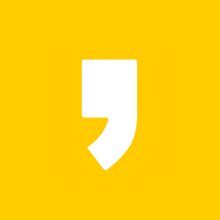




최근댓글